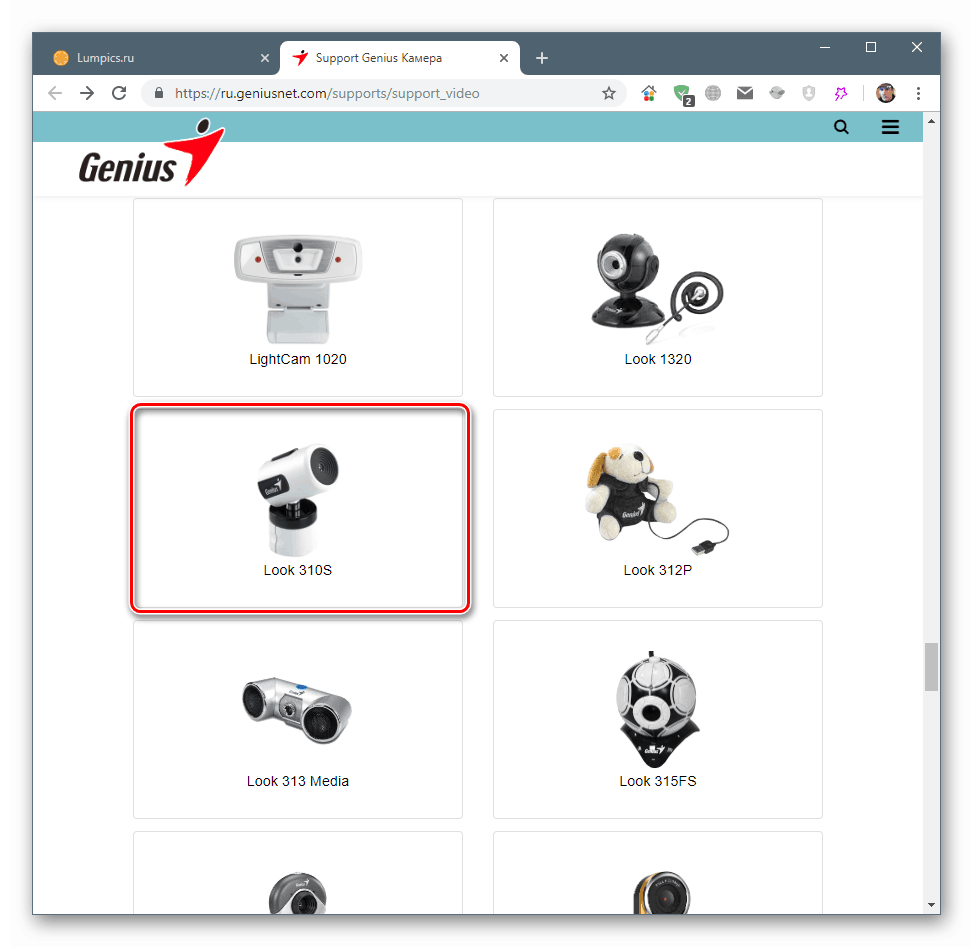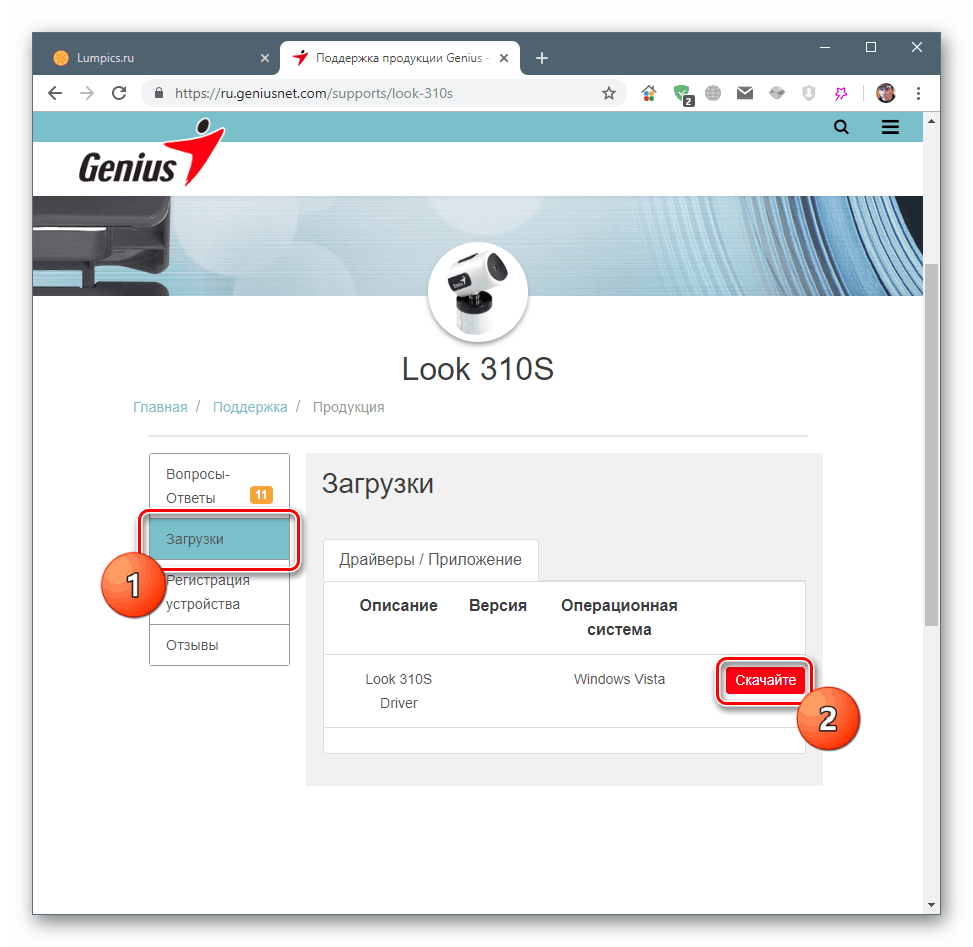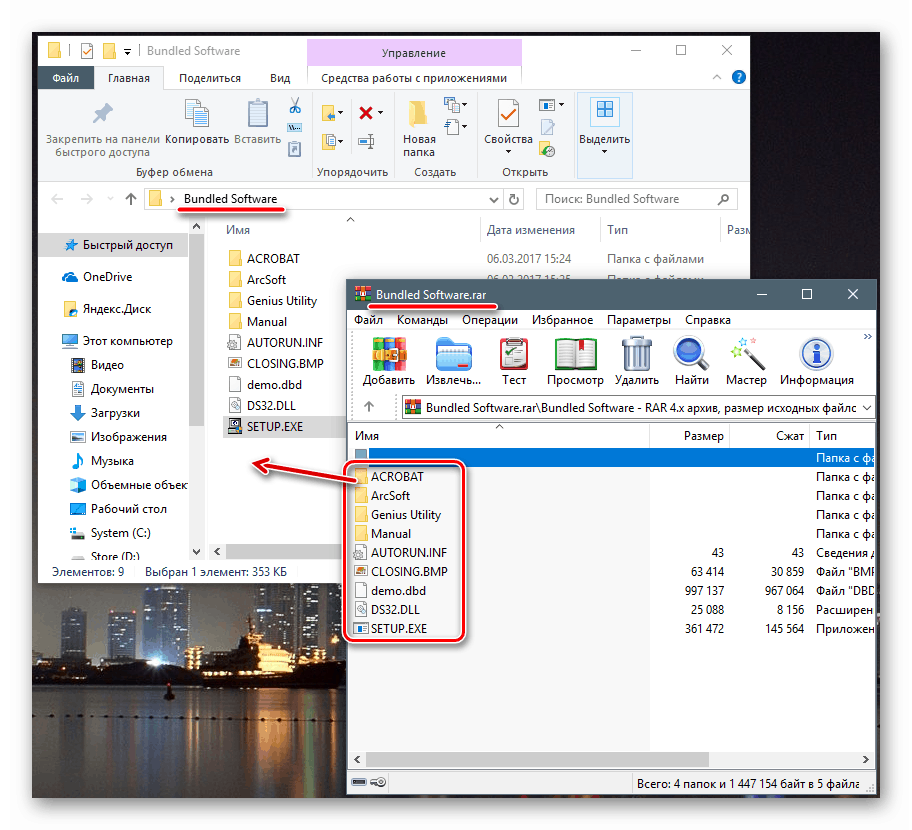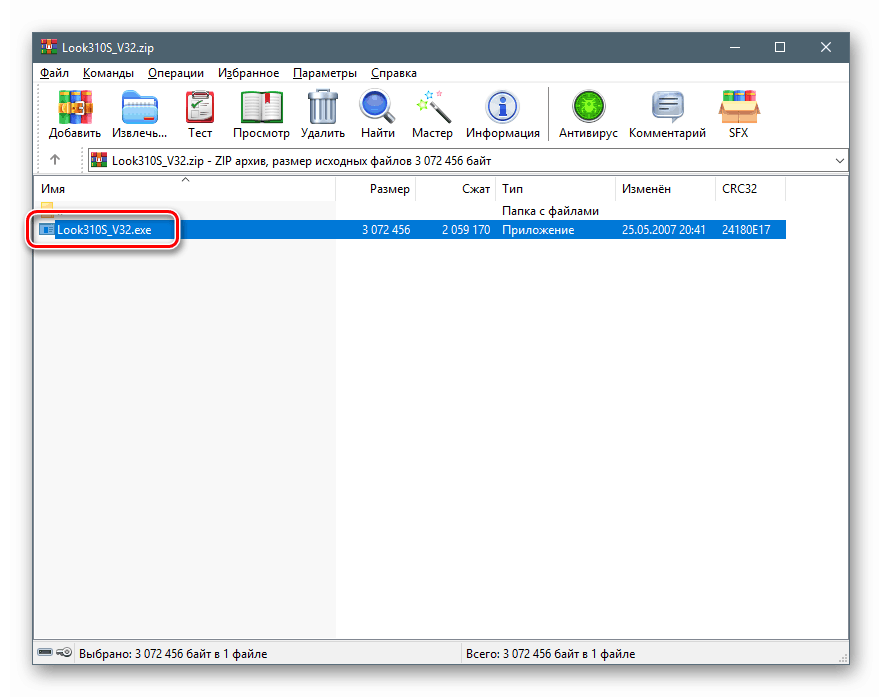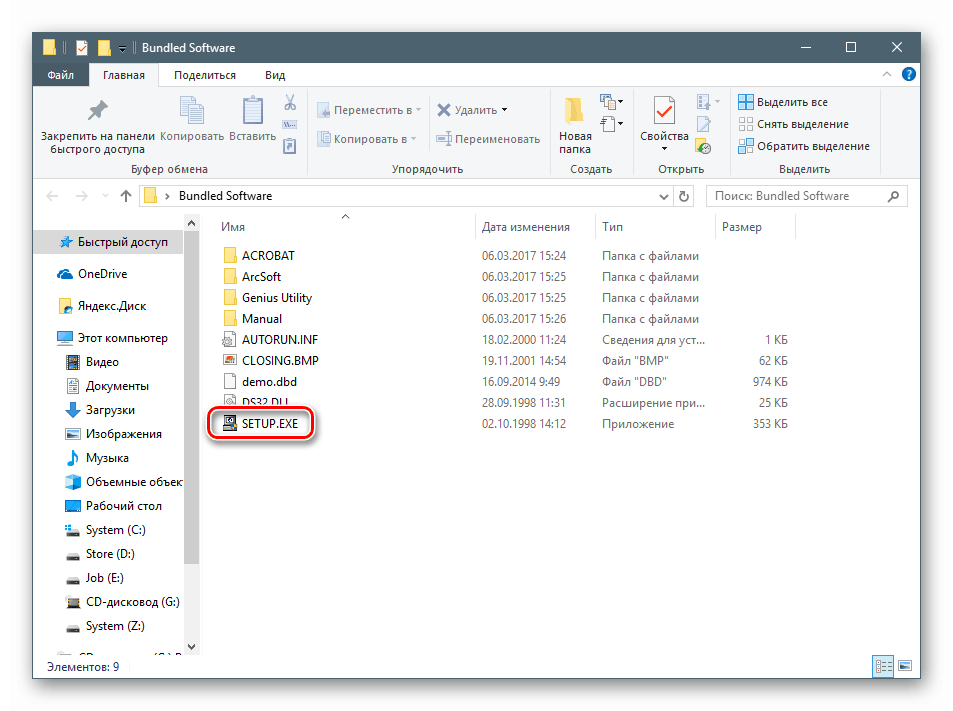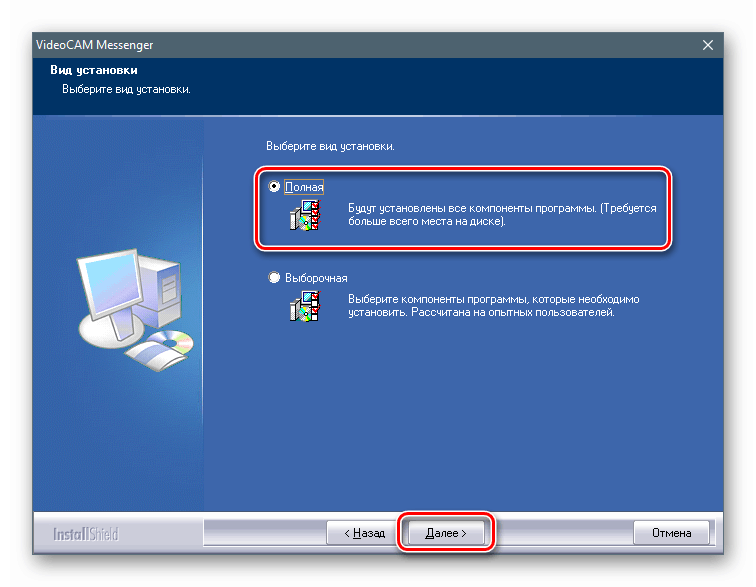قم بتنزيل وتثبيت برامج تشغيل كاميرات ويب Genius
تشتهر شركة Genius بأجهزتها الطرفية ، والتي تم إصدار عدد كبير منها خلال وجودها. في بعض الحالات ، من أجل التشغيل الطبيعي للأجهزة الطرفية ، هناك حاجة إلى برامج صغيرة خاصة - برامج التشغيل. في هذه المقالة ، سنبحث في خيارات البحث عن وتثبيت البرامج لكاميرات Genius.
محتوى
قم بتنزيل وتثبيت البرنامج لكاميرا ويب Genius
هناك عدة طرق للعثور على حزم برامج التشغيل الضرورية. معرفة طراز الجهاز ، يمكنك زيارة الموقع الرسمي وتنزيل الملفات من هناك. من الممكن أيضًا استخدام برامج أو أدوات نظام خاصة. بعد ذلك ، سنقوم بتحليل كل خيار من الخيارات بالتفصيل.
الأسلوب 1: موقع الدعم الرسمي
يتم البحث عن البرامج على الموقع الرسمي باسم طراز الكاميرا. هناك صفحة خاصة لهذا الغرض.
انتقل إلى صفحة دعم أجهزة Genius للفيديو
- حدد النموذج الخاص بك في القائمة المقدمة من خلال النقر على الكتلة مع صورة (أو رمز Genius) واسم.
![اختيار نموذج كاميرا ويب لتنزيل برامج التشغيل على موقع دعم Genius الرسمي]()
- في الصفحة التالية ، انتقل إلى قسم "التنزيلات" وانقر على زر "تنزيل" في المربع مع وصف الحزمة. قد تحتوي هذه القائمة على ملفات لأنظمة MAC ، لذا كن حذرًا عند الاختيار.
![بدء تنزيل حزمة برنامج التشغيل لكاميرا ويب على موقع دعم Genius الرسمي]()
- بعد اكتمال التنزيل ، سنحصل في معظم الحالات على أرشيف يحتوي على الملفات اللازمة للتثبيت. يجب تفريغه في مجلد منفصل تم إنشاؤه مسبقًا. في بعض الحالات ، على سبيل المثال ، لتنسيق RAR ، ستحتاج إلى تثبيت برنامج أرشيفي خاص - 7 زيب أو ينرر .
![تفريغ ملفات حزمة برنامج التشغيل لكاميرا ويب Genius في مجلد منفصل]()
إذا كان الأرشيف يحتوي على ملف واحد فقط ، فيمكن تشغيله دون تفريغ.
![بدء تثبيت حزمة برنامج التشغيل لكاميرا ويب Genius من الأرشيف]()
- بعد تفريغ الحزمة ، نجد في المجلد ملفًا يسمى "Setup.exe" ونقوم بتشغيله بالنقر المزدوج.
![بدء تشغيل مثبت حزمة برنامج التشغيل لكاميرا ويب Genius بعد تفريغ الأرشيف]()
- يختلف مظهر التثبيت "Wizard" والخطوات في الطرز المختلفة ، لذلك لن نصف العملية بالتفصيل. الإجراء بأكمله هو اتباع المطالبات في نافذة برنامج فتح. بعد اكتمال التثبيت ، قد تحتاج إلى إعادة تشغيل جهاز الكمبيوتر الخاص بك.
![ظهور مثبت حزمة برنامج التشغيل الخاص بكاميرا Genius]()
الطريقة 2: البرامج المتخصصة
منتجات البرامج هذه هي تعايش بين الماسح الضوئي ومحمل الإقلاع ومثبت البرنامج للأجهزة المتصلة. يتحققون من النظام من وجود برامج التشغيل وأهميتها ، وبعد ذلك يقومون بتنزيل الحزم من خوادم المطورين وتثبيتها على جهاز كمبيوتر. لأغراضنا ، ممثلين اثنين من هذه البرامج مناسبة - حل DriverPack و دريفيرماكس . كيفية استخدامها ، وقراءة المقال على الرابط أدناه.
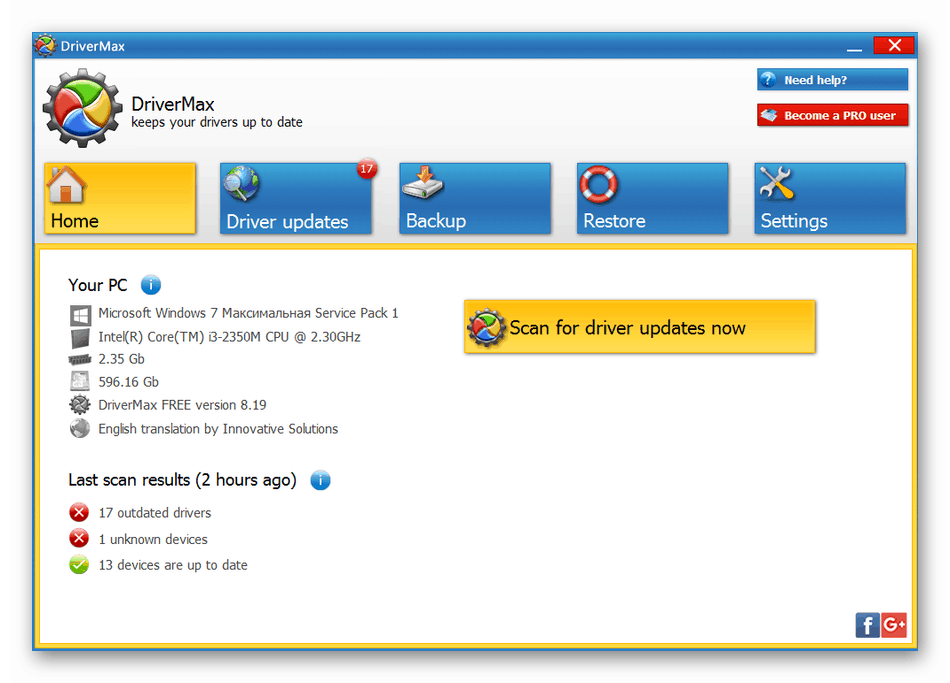
اقرأ المزيد: كيفية تحديث برامج التشغيل باستخدام حل DriverPack . دريفيرماكس
الطريقة الثالثة: معرف الجهاز الفريد
المعرف (ID) هو رمز فريد يستخدمه النظام لتعريف الجهاز وتحديد هويته. توجد هذه المعلومات في أحد أقسام الخصائص في "إدارة الأجهزة" لنظام Windows وتساعد في العثور على برامج تشغيل مناسبة على الموارد المتخصصة.
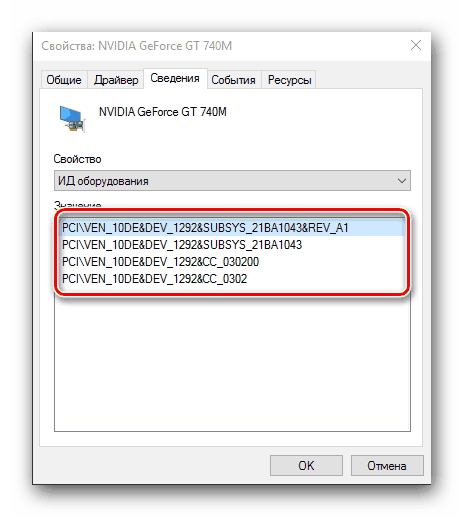
مزيد من التفاصيل: البحث عن برامج التشغيل بواسطة معرف الجهاز
الطريقة الرابعة: أدوات النظام المدمجة
يحتوي Windows على أداة إدارة برنامج التشغيل الخاصة به. وهو موجود في "إدارة الأجهزة" ويمثله اثنان من المرافق. الأول هو وظيفة مضمنة في قائمة السياق ، والثاني يسمى "معالج تثبيت الأجهزة" . يمكن لكل منهما العمل في الوضع اليدوي والبحث تلقائيًا عن الملفات على الشبكة وتثبيتها في النظام.
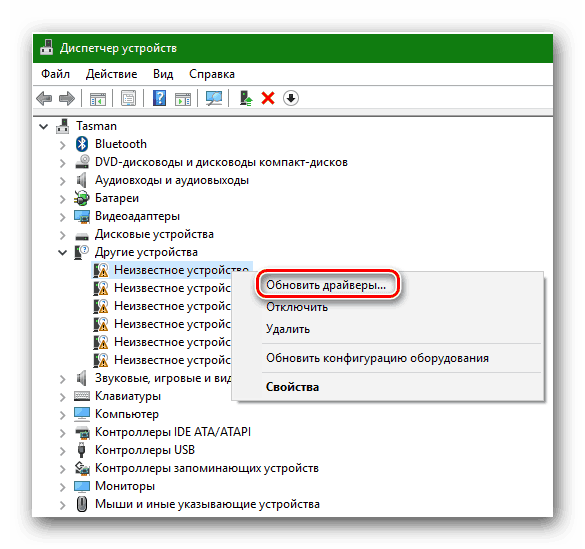
مزيد من التفاصيل: تثبيت برامج التشغيل باستخدام أدوات Windows القياسية
استنتاج
عند البحث عن برامج تشغيل كاميرات ويب Genius ، يجب عليك اتباع قاعدة واحدة مهمة: قم بتنزيل وتثبيت الحزم المصممة فقط لطرازك. خلاف ذلك ، قد تحدث مشاكل في شكل أعطال وتشغيل غير صحيح للجهاز.
ربما لاحظت أن معظم الملفات الموجودة في الوصف لا تحتوي على دعم لأنظمة أحدث من Windows 7. هذه ليست عقبة أمام التثبيت العادي للبرنامج وتشغيله ، لأن المطورين اعتنوا بالتوافق. إذا كان لديك Win 8 أو 10 ، فيمكنك تثبيت الحزم بأمان لـ "السبعة". أيضًا ، تعمل الإصدارات 32 بت بهدوء على أنظمة 64 بت ، ولكن ليس العكس.